在Word文档中我们可以根据自己的实际需要,为文本内容添加文字倒影,我们可以选择添加倒影的样式,比如倒影之间有一定的距离,这样就是无接触的文字倒影效果,我们还可以选择半倒影或者全倒影效果,也就是文字的倒影是文章的全部倒影或者只是文字的一半倒影。那小伙伴们知道word文档中怎么为文字添加无接触的倒影吗,其实添加方法是非常简单的,只需要进行几个简单的操作步骤就能成功添加了。接下来,小编就来和小伙伴们分享具体的操作步骤了,感兴趣的小伙伴们快来一起往下看看吧!
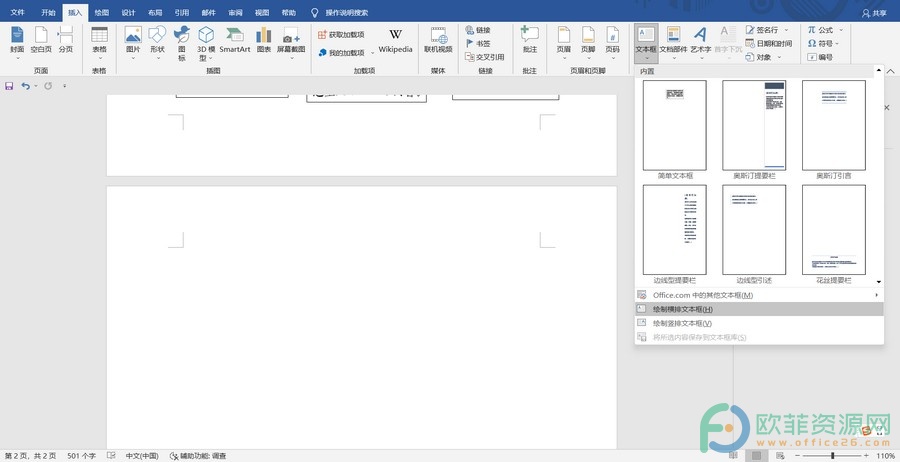
操作步骤
第一步:打开Word文档,点击“插入”选项卡,接着点击“文本框”,在其下拉选项中点击“绘制横排文本框”;
word怎么添加文字倒影
相信小伙伴们都看到过各种各样的倒影效果,比如我们在各种海报上看到的文字倒影效果等等。其实在word文档这款软件中我们也可以轻松为文字内容添加想要的倒影效果,我们还能
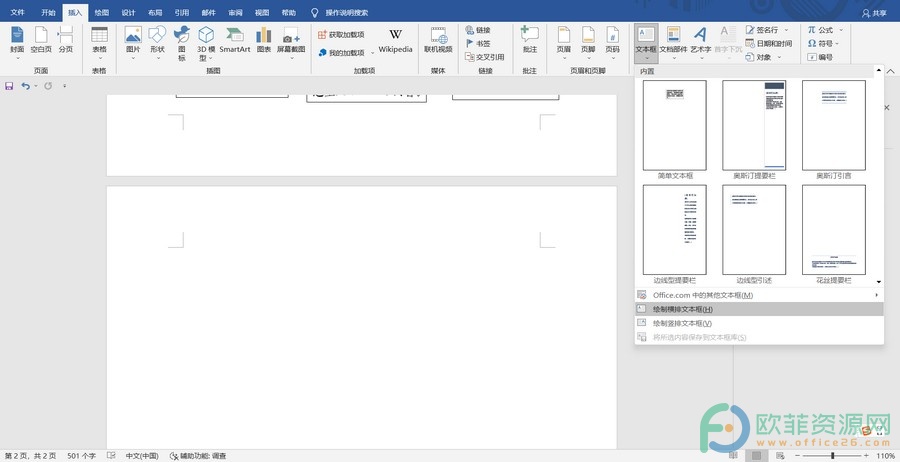
第二步:在界面中绘制文本框后,输入想要的文字,调整字体字号等参数,接着选中文字,点击界面上方新出现的的“绘图工具”下的“形状格式”,接着点击“文本效果”,在其下拉选项中点击“映像”,并在子选项“映像变体”中点击选择第三排中的映像样式;

第三步:选择好以后,可以看到和文字之间无接触的倒影已经成功出现了,我们还可以点击“映像选项”打开“设置形状格式”窗口进行更多个性化的设置。
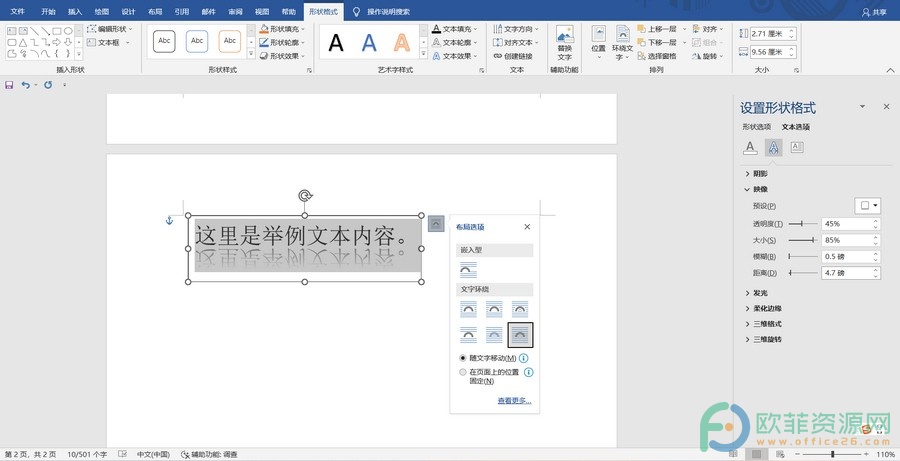
以上就是Word文档中为文本添加无接触倒影的方法教程的全部内容了。在设置形状格式窗口,我们还可以点击设置倒影的透明度等参数,小伙伴们可以按需进行设置。
word怎么取消文字发光效果
之word文档中我们经常会将文字设置为各种艺术字效果,比如各种颜色的发光效果,各种阴影效果,各种映像效果,各种棱台效果,各种三维旋转效果,各种转换效果等等。如果我们不再需要





